नवीनतम Microsoft Copilot Studio एकीकृत संलेखन रिलीज़ के लिए विचार
महत्त्वपूर्ण
Power Virtual Agents क्षमताएं और विशेषताएं अब Microsoft Copilot Studio का हिस्सा हैं, जो जेनरेटिव एआई और संपूर्ण एकीकरण में महत्वपूर्ण निवेश का अनुसरण कर रही हैं। Microsoft Copilot
जब हम दस्तावेज़ीकरण और प्रशिक्षण सामग्री को अपडेट करते हैं तो कुछ लेख और स्क्रीनशॉट Power Virtual Agents को संदर्भित कर सकते हैं।
नवीनतम Microsoft Copilot Studio रिलीज़ अब यहां है और आम तौर पर उपलब्ध है (जीए)। यह रिलीज़ Copilot Studio उत्पाद में एक बड़ा अपडेट लाता है। यह रिलीज़ महत्वपूर्ण संख्या में अपडेट और सुधार पेश करती है, जो संगठनों को संवादात्मक अनुभव बनाने के लिए सशक्त बनाती है जो उनके ग्राहकों और आंतरिक उपयोगकर्ताओं के लिए मूल्यवान और प्रासंगिक हैं।
हमारे Copilot Studio के नवीनतम संस्करण के जारी होने के साथ, अब आपके क्लासिक Power Virtual Agents अनुभव से नवीनतम संस्करण में स्थानांतरित होने पर विचार करने का समय आ गया है। Copilot Studio इस गाइड का उद्देश्य पाठकों को इस रिलीज़ के कुछ महत्वपूर्ण सुधारों को समझने में मदद करना है, और जब आपके संगठन द्वारा आपके क्लासिक Power Virtual Agents अनुभव को स्थानांतरित करने की बात आती है तो उन क्षेत्रों पर विचार करना चाहिए।
Copilot Studio एकीकृत संलेखन में अपग्रेड किया जा रहा है
यदि आपने Power Virtual Agents का उपयोग करके पहले ही एक या अधिक क्लासिक बॉट बना लिए हैं, तो आप सोच रहे होंगे कि Copilot Studio की नवीनतम रिलीज़ में अपग्रेड करने की प्रक्रिया क्या है।
एक मौजूदा Power Virtual Agents क्लासिक बॉट को एक Copilot Studio कोपायलट में क्लोन करना
अपग्रेड अनुभव में सहायता के लिए, लॉन्च के समय, एक नया क्लोन फीचर है जो अब Power Virtual Agents का उपयोग करके बनाए गए क्लासिक बॉट्स पर उपलब्ध है।
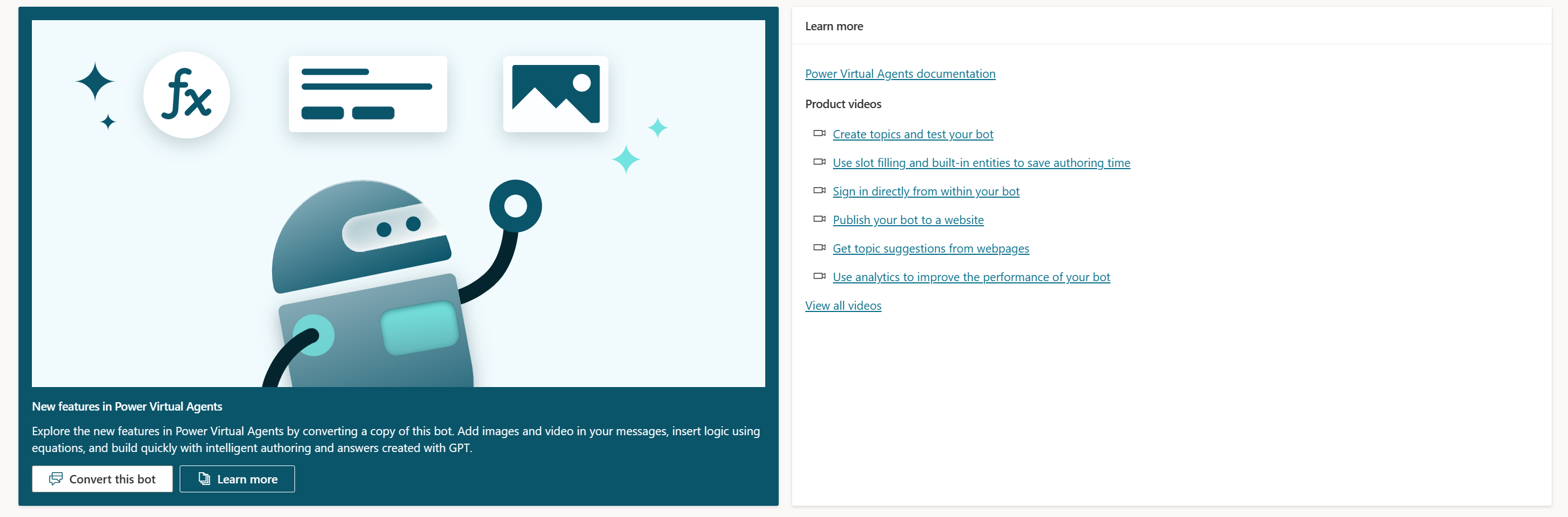
यह सुविधा चयनित Power Virtual Agents क्लासिक बॉट को क्लोन करती है, और एक नया सह-पायलट बनाती है जो नवीनतम एकीकृत संलेखन संस्करण का उपयोग करता है। इस क्लोनिंग प्रक्रिया में कुछ महत्वपूर्ण बातों का ध्यान रखना आवश्यक है, जैसे कि निम्नलिखित बातें:
- सह-पायलट अनुभव को लक्षित करने के लिए क्लोनिंग प्रक्रिया स्रोत क्लासिक बॉट से केवल उसी भाषा में उपलब्ध है।
- क्लोनिंग प्रक्रिया केवल Microsoft Copilot Studio वेब कैनवास का उपयोग करके बनाए गए विषयों को क्लोन करती है (बॉट कंपोज़र का उपयोग करके बनाए गए विषय नहीं)।
- क्लोनिंग प्रक्रिया संस्थाओं और संबंधित पर्यायवाची शब्दों और कस्टम संस्थाओं को क्लोन करती है।
- एक सह-पायलट प्रशासक को क्लोन किए गए एकीकृत संलेखन सह-पायलट में प्राधिकरण, चैनल और सुरक्षा सेटिंग्स को फिर से कॉन्फ़िगर करने की आवश्यकता होती है।
- क्लासिक बॉट के किसी भी Bot Framework कौशल को क्लोन किए गए एकीकृत संलेखन सहपायलट के साथ फिर से जोड़ने की आवश्यकता होगी। Power Virtual Agents
- Power Automate वेब कैनवास का उपयोग करके बनाए गए Copilot Studio फ़्लो का कनेक्शन क्लोन किया गया है और क्लोन किए गए एकीकृत संलेखन विषय के भीतर विषय के भीतर संबद्ध किया गया है। हालाँकि, हम दृढ़तापूर्वक अनुशंसा करते हैं कि कनेक्शनों का परीक्षण किया जाए।
- किसी भी कस्टम कैनवास और अन्य कस्टम आर्किटेक्चर घटकों पर विचार किया जाना चाहिए जिन्हें आपने पहले अपने Power Virtual Agents क्लासिक बॉट से जोड़ा होगा। इन कस्टम घटकों को आपके नए क्लोन किए गए एकीकृत संलेखन सहपायलट से पुन: कनेक्ट या पुन: कॉन्फ़िगर करने और परीक्षण करने की आवश्यकता होगी। इसके अलावा, आपकी संपूर्ण वास्तुकला पर व्यापक विचार किया जाना चाहिए। इस विचार में उस आर्किटेक्चर के भीतर कोई भी प्रभाव शामिल है जो आपके क्लासिक बॉट (और इसकी बॉट आईडी) के अपडेट होने के बाद से अपडेट किया गया हो सकता है।
- यदि Power Virtual Agents क्लासिक बॉट आईडी या क्लासिक बॉट के किसी संदर्भ का उपयोग किया जा रहा है तो किसी भी स्वचालित परिनियोजन पाइपलाइन को अद्यतन करने की आवश्यकता होगी।
- आपके नए सह-पायलट परिनियोजन के लिए कोई भी कस्टम रिपोर्टिंग अद्यतन की जानी चाहिए। उदाहरणों में शामिल है कि क्या कस्टम डेटा पाइपलाइन समाधान का उपयोग किया जा रहा है या वैकल्पिक रिपोर्टिंग समाधान।
महत्त्वपूर्ण
यह आपके वर्तमान कार्यान्वयन और वास्तुकला के आधार पर एक विस्तृत सूची नहीं हो सकती है। सुनिश्चित करें कि आप उत्पादन में तैनात करने से पहले अपने सह-पायलट के लिए आवश्यक परीक्षण पूरा कर लें, भले ही आप अपने सह-पायलट को संस्करणों के बीच स्थानांतरित करने के लिए क्लोन सुविधा का उपयोग कर रहे हों।
नोट
भविष्य में क्लासिक बॉट्स के माइग्रेशन में सहायता के लिए अन्य उपकरण उपलब्ध हो सकते हैं और हम फीचर माइग्रेशन के विषय पर आपकी प्रतिक्रिया की सराहना करेंगे। कृपया सुविधा अनुरोध सबमिट करें
अपने क्लासिक बॉट को Power Virtual Agents से Copilot Studio एकीकृत संलेखन में स्थानांतरित करके, आप Copilot Studio एकीकृत संलेखन के भीतर नवीनतम सुविधाओं तक पहुंच सकते हैं। इन Copilot Studio सुविधाओं में GPT-सक्षम सुविधाएँ, चर प्रबंधन और पावर FX, कोड दृश्य, ईवेंट और बहुत कुछ शामिल हैं। आप अपने सह-पायलट के लिए अतिरिक्त मूल्य जोड़ने का अवसर ले सकते हैं और परिणामस्वरूप, अपने ग्राहकों के लिए एक बेहतर अनुभव प्राप्त कर सकते हैं।
नवीनतम में क्या नया या अपडेट किया गया है Copilot Studio
निम्नलिखित अवलोकन Copilot Studio एकीकृत संलेखन में नई सुविधाओं या अद्यतनों की एक विस्तृत सूची नहीं है। इसका उद्देश्य Copilot Studio के लेखन अनुभव के भीतर अब उपलब्ध महत्वपूर्ण नई क्षमताओं को उजागर करना है, या महत्वपूर्ण बदलावों को पाठकों के ध्यान में लाया जाना चाहिए।
महत्त्वपूर्ण
Copilot Studioकी मुख्य क्षमताओं और सुविधाओं के बारे में अधिक विवरण की समीक्षा करने के लिए, प्रारंभ करने की मार्गदर्शिका देखें
एक नया सहपायलट बनाना
मुख्य नेविगेशन में नया कोपायलट के अंतर्गत कोपायलट आइटम का चयन करके बिल्कुल नया सह-पायलट बनाते समय, एक नया होता है कोपायलट निर्माण प्रक्रिया जहां कोपायलट निर्माता कोपायलट का नाम दे सकते हैं, कोपायलट की भाषा निर्दिष्ट कर सकते हैं, और बढ़ी हुई बातचीत (सार्वजनिक पूर्वावलोकन सुविधा) के साथ शुरुआत भी कर सकते हैं।
इसके अतिरिक्त, आप आइकन सहित उन्नत जानकारी कॉन्फ़िगर कर सकते हैं, पाठ विषयों को शामिल करना (या शामिल नहीं करना) चुन सकते हैं, और नए विषयों के लिए डिफ़ॉल्ट समाधान और डिफ़ॉल्ट स्कीमा नाम भी चुन सकते हैं। जब आप स्कीमा नाम का चयन करते हैं, तो यह सीधे चयनित समाधान से उपसर्ग का उपयोग करता है।
टिप
बूस्टेड वार्तालापों पर अधिक जानकारी के लिए, निम्नलिखित उपखंडों के साथ-साथ इस आलेख में शामिल फीचर दस्तावेज़ देखें।
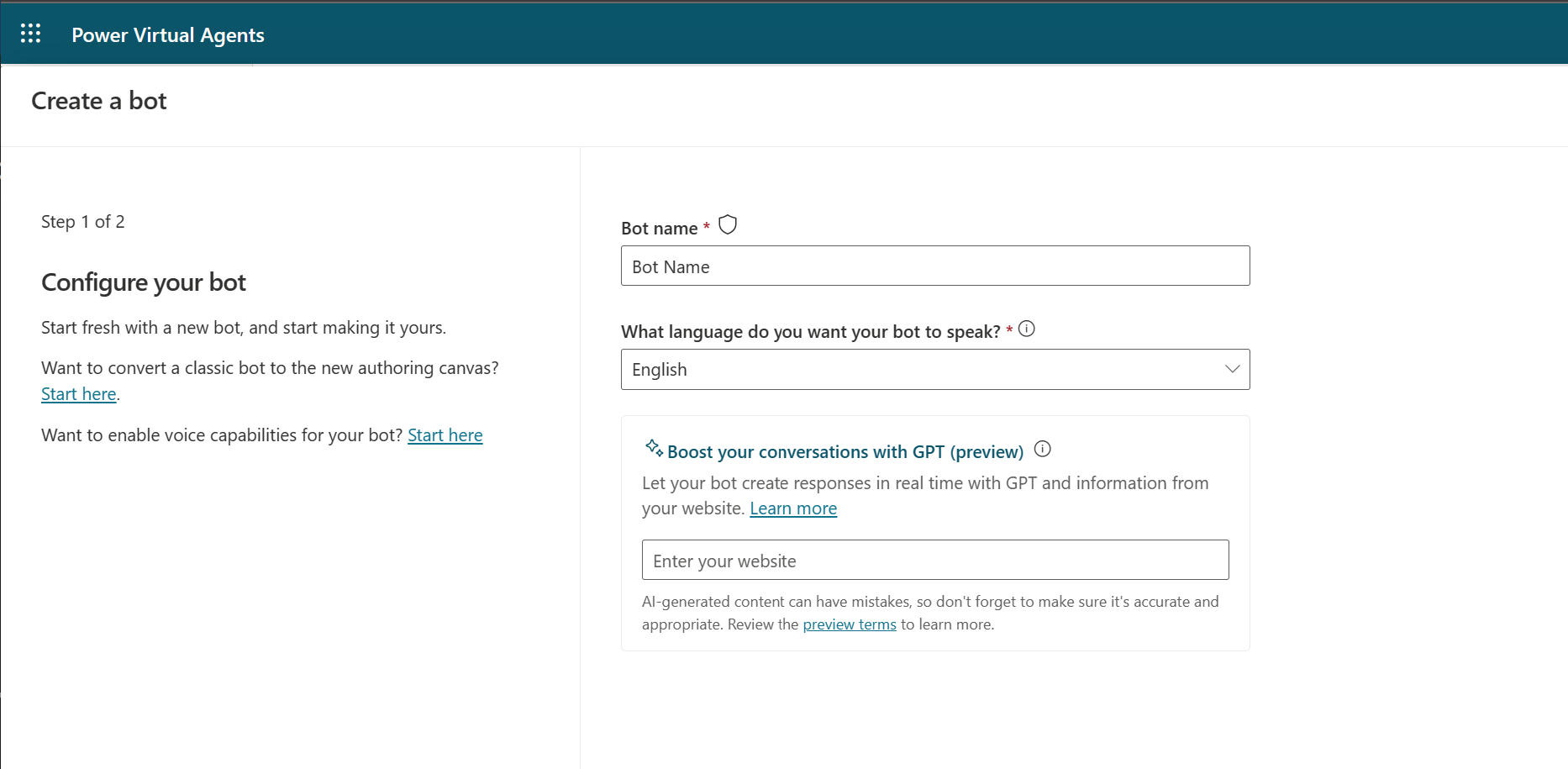
उपयोगकर्ता इंटरफ़ेस परिवर्तन
सह-पायलट निर्माता और प्रशासन के अनुभव को आसान और अधिक सहज बनाने के उद्देश्य से कई उपयोगकर्ता इंटरफ़ेस अपडेट किए गए थे। अपडेट सह-पायलट निर्माण अनुभव के साथ शुरू होते हैं, लेकिन यहीं समाप्त नहीं होते हैं। निम्नलिखित सुधार भी शामिल हैं:
- एक नया विषय बनाना: उपयोगकर्ता अब बॉट कंपोज़र का उपयोग करके विषय बनाने में सक्षम नहीं हैं। सह-पायलट निर्माता मैन्युअल रूप से एक नया विषय बना सकते हैं या Copilot Studio का उपयोग कर सकते हैं।
- ट्रिगर टैग: अब आप विषय दृश्य के भीतर सभी प्रकार के ट्रिगर देखते हैं, और ईवेंट सुविधा के कारण विभिन्न ट्रिगर देखते हैं, जैसे संदेश प्राप्त हुआ.
- विषय के भीतर कनेक्टर: पहले नोड्स के बीच कनेक्टर घुमावदार होते थे।
- विषय उपयोगकर्ता इंटरफ़ेस: सह-पायलट और चर को शामिल करने के लिए संलेखन कैनवास, नए उत्पादकता पैनल और विस्तारित मेनू के भीतर निर्माण मेनू पर अब अधिक नोड्स उपलब्ध हैं।
- वेरिएबल वॉच विंडो: विशिष्ट कॉल आउट जहां वेरिएबल वॉच विंडो अब मिनी मैप में नहीं है, और इसके बजाय ऑथरिंग कैनवास के शीर्ष क्षेत्र में वेरिएबल पैनल पर है।
- फ़्लाईआउट मेनू: Microsoft Copilot Studio अब लेखन अनुभव के भीतर पूर्ण विंडो का उपयोग करता है। अन्य गुण, संलेखन कैनवास के भीतर चयन के आधार पर, पारंपरिक रूप से स्क्रीन के किनारे एक फ्लाईआउट पैनल के भीतर रखे गए थे।
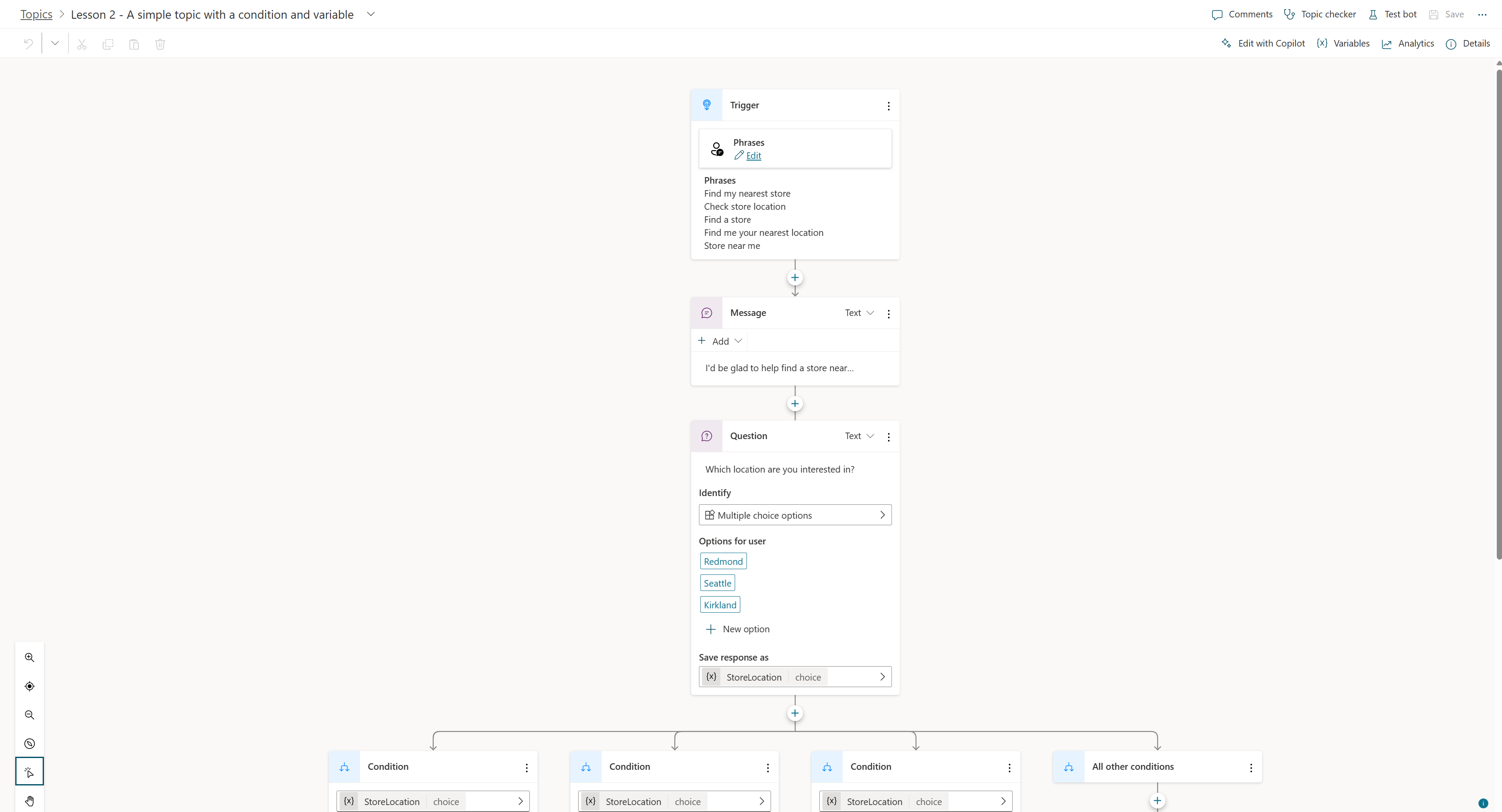
सिस्टम विषय
यदि आप Copilot Studio के साथ सह-पायलट निर्माण के लिए नए और अनुभवहीन हैं, तो हम अनुशंसा नहीं करते हैं कि सिस्टम विषय बदल दिए जाएं। यदि आप Copilot Studio से परिचित हैं, तो आप देख सकते हैं कि नए और अद्यतन सिस्टम विषय अब नवीनतम एकीकृत संलेखन रिलीज़ में उपलब्ध हैं।
वार्तालाप प्रारंभ: पहले, क्लासिक बॉट निर्माताओं को Copilot Studio के साथ स्वचालित रूप से बातचीत शुरू करने के लिए अतिरिक्त कोड के साथ क्लासिक बॉट को अनुकूलित करना पड़ता था। इस कोड की अब आवश्यकता नहीं है, और वार्तालाप प्रारंभ प्रणाली विषय स्वचालित रूप से वार्तालाप प्रारंभ करती है और डिफ़ॉल्ट रूप से चालू होती है। जब आपका सह-पायलट स्वचालित रूप से वार्तालाप प्रारंभ विषय डेटा का उपयोग करना शुरू कर देता है, तो आप Copilot Studio के भीतर 'अपने सह-पायलट का परीक्षण करें' पैनल का उपयोग करके बातचीत स्वचालित रूप से काम करना शुरू कर सकते हैं।
एकाधिक विषयों का मिलान: जब आप बातचीत का अनुभव बनाते हैं, जब कोई उपयोगकर्ता कोई प्रश्न पूछता है, तो उच्च आत्मविश्वास के साथ एक से अधिक विषय का मिलान किया जा सकता है। एकाधिक मिलानों के कारण एक अस्पष्ट अनुभव उत्पन्न होता है, जिसे आम तौर पर Copilot Studio के भीतर 'क्या आपका मतलब' अनुभव कहा जाता है। असंबद्धता का अनुभव तब होता है जब सह-पायलट उपयोगकर्ता से पूछता है, "क्या आपका मतलब एक्स था, या क्या आपका मतलब वाई था?" यह अनुभव उपयोगकर्ता के मूल प्रश्न से मेल खाने वाले दो या दो से अधिक उच्च रैंकिंग वाले विषयों के बीच स्पष्टता लाने में मदद करता है। नवीनतम Copilot Studio रिलीज़ में, आप 'एकाधिक विषय मिलान' प्रणाली विषय का उपयोग करके असंबद्धता अनुभव को संपादित कर सकते हैं, उदाहरण के लिए, असंबद्धता ट्रिगर होने पर विशिष्ट विषयों को प्रदर्शित न करके।
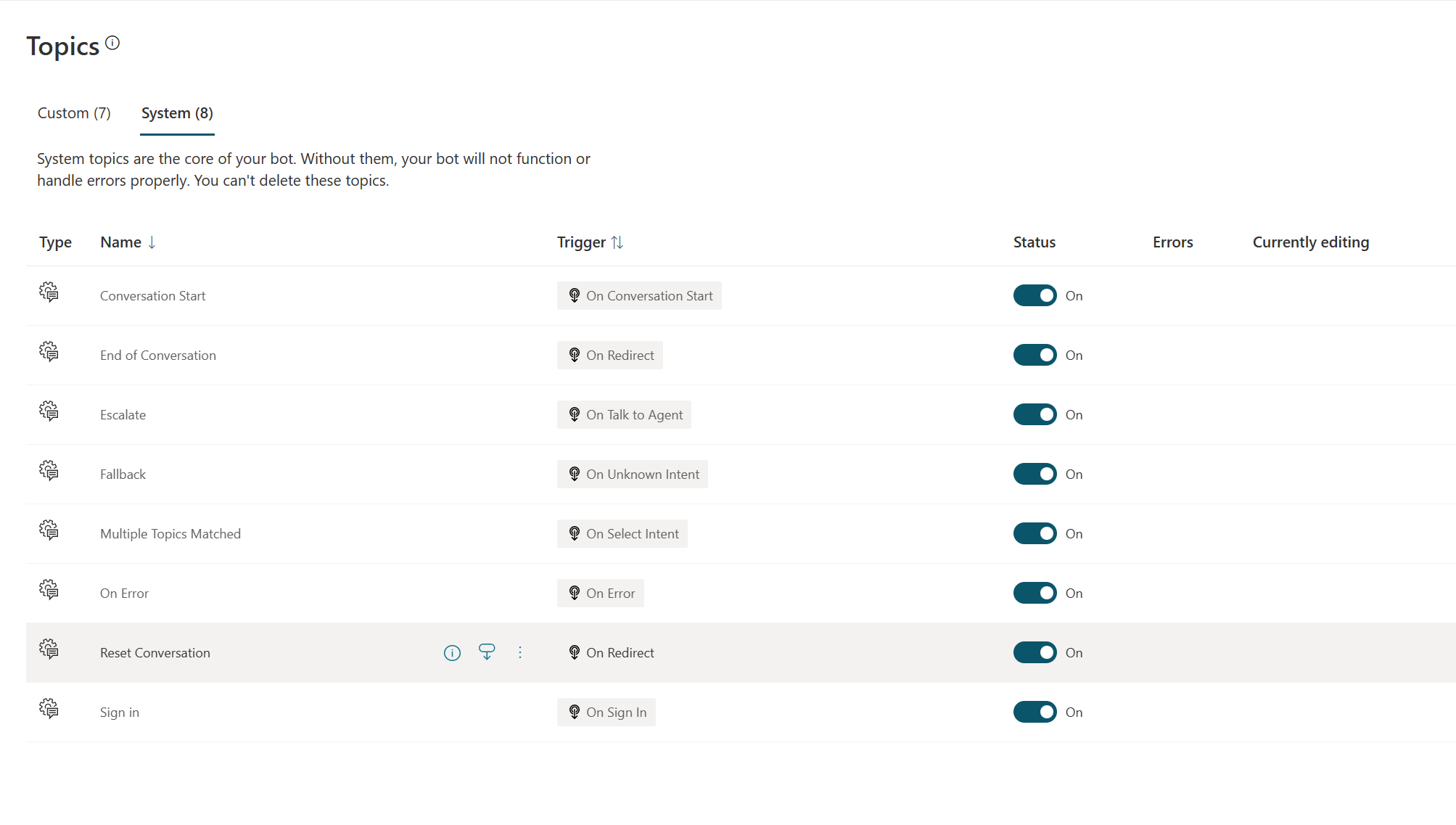
संपूर्ण ऑब्जेक्ट को Microsoft Copilot Studio का उपयोग करके वापस पास करें Power Automate
Copilot Studio Power Automate के साथ सहजता से एकीकृत किया गया है ताकि सह-पायलट निर्माताओं को अन्य प्रणालियों में डेटा को पुनः प्राप्त करने और एक्सेस करने में सहायता के लिए कई अलग-अलग कनेक्टरों से कनेक्ट करने की अनुमति मिल सके। Microsoft Copilot Studioके पिछले संस्करण में, केवल पाठ, संख्या, या बूलियन (हाँ/नहीं) प्रकार की वस्तुओं को Copilot Studio और के बीच पारित किया जा सकता था। Power Automate
Copilot Studio एकीकृत संलेखन रिलीज़ में, अब आप एक संपूर्ण ऑब्जेक्ट भेज सकते हैं। चाहे वह ऑब्जेक्ट एक Dataverse रिकॉर्ड हो, या Dataverse रिकॉर्ड का संग्रह हो, ऑब्जेक्ट को Copilot Studio रिटर्न स्टेटमेंट के टेक्स्ट आउटपुट का उपयोग करके वापस भेजा जाता है।
Copilot Studioमें इन नई लेखन क्षमताओं के साथ, एक सह-पायलट लेखक/निर्माता उस ऑब्जेक्ट को पुनः प्राप्त कर सकता है। Power Automate फिर, लेखक/निर्माता उस ऑब्जेक्ट से जानकारी निकालने के लिए पार्स नोड सुविधा और नई चर सुविधाओं का उपयोग करता है। एक बार पुनर्प्राप्त होने के बाद, वे इसे आवश्यकतानुसार प्रारूपित करते हैं (उदाहरण के लिए, एक कस्टम एडेप्टिव कार्ड के भीतर)।
वेरिएबल्स, वेरिएबल वॉच विंडो सुधार और परीक्षण
नवीनतम रिलीज़ में, वेरिएबल अपडेट किए गए थे। इन अपडेट में नए वेरिएबल बनाने और उन्हें अपडेट करने और सिस्टम डेटा और वेरिएबल का उपयोग करने के लिए वेरिएबल नोड्स का चयन शामिल है। इसके अलावा, सह-पायलट निर्माता डेटा में हेरफेर करने और Copilot Studio के रनटाइम के भीतर गणना करने के लिए पावर एफएक्स सूत्रों को शामिल कर सकते हैं।
परीक्षण करते समय, वार्तालाप संबंधी अनुभव बनाते समय विषय प्रक्रिया प्रवाह के भीतर चर का परीक्षण करने में सक्षम होना महत्वपूर्ण है। परीक्षण करने के लिए, वेरिएबल वॉच विंडो पहले विषय मिनी-मैप में थी, जहां एक सह-पायलट निर्माता/लेखक विषयों और उनके बीच के डेटा का परीक्षण करने के लिए Copilot Studio के भीतर परीक्षण पैनल का उपयोग कर सकता था। परीक्षण वेरिएबल अब वेरिएबल पैनल में, ऑथरिंग कैनवास के साइड पैनल पर, टेस्ट के अंतर्गत उपलब्ध हैं। परीक्षण पैनल विंडो के साथ, सह-पायलट निर्माता/लेखक अब इस पैनल के भीतर विषय और वैश्विक स्तर के चर दोनों के लिए चर और उनके डेटा को देख सकते हैं। इसके अतिरिक्त, चूंकि इस पैनल में बड़ी मात्रा में जगह है, इसलिए उन विषयों के लिए यह परीक्षण अनुभव बेहतर होता है जिनमें बड़ी संख्या में चर होते हैं।
वेरिएबल्स और पॉवरएफएक्स से संबंधित नवीनतम सुविधाओं के बारे में और जानें Copilot Studio

अपना सहपायलट YAML में लिखें
फ़्यूज़न टीमें Copilot Studio में सक्षम हैं। इन टीमों के पास संवादी अनुभवों को लिखने की क्षमता है जो ग्राफिकल यूजर इंटरफेस (जीयूआई) संलेखन उपकरण और कोड दृश्य दोनों का उपयोग करते हैं। जीयूआई हर किसी के उपयोग के लिए समृद्ध प्रतिक्रियाओं, अनुकूली कार्ड और बहुत कुछ का उपयोग करता है। इंटरफ़ेस द्वारा संदर्भित YAML को सीधे बनाने या संपादित करने के लिए डेवलपर्स वास्तविक समय में विषय के भीतर कोड दृश्य पर स्विच कर सकते हैं।
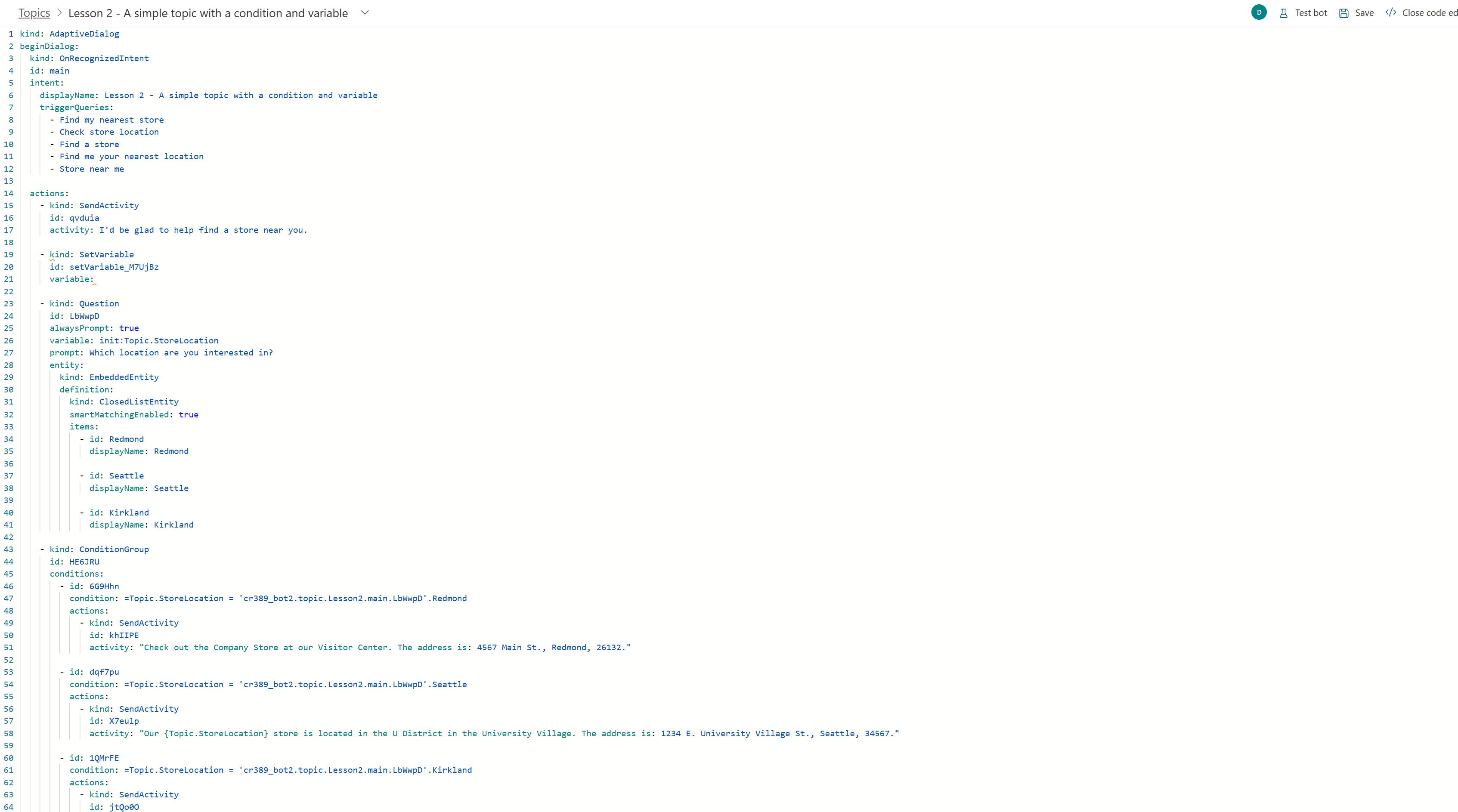
इवेंट
बातचीत के अनुभव को बनाने और प्रबंधित करने के लिए इवेंट Copilot Studio वेब इंटरफ़ेस के भीतर अतिरिक्त क्षमताएं पेश करते हैं। परंपरागत रूप से, ट्रिगर वाक्यांशों का उपयोग किसी बोले गए वाक्य या शब्द से इरादे का पता लगाने के लिए किया जाता है और यदि पाया जाता है तो सबसे अच्छा मिलान विषय होता है। ईवेंट उन ईवेंट को प्रबंधित करने का एक वैकल्पिक तरीका है जो या तो उपयोगकर्ता या वैकल्पिक सिस्टम को भेजे जाते हैं या प्राप्त किए जाते हैं।
GPT सक्षम सुविधाएँ
कन्वर्सेशन बूस्टर (पूर्वावलोकन) बूस्टेड कन्वर्सेशन: कोपायलट निर्माताओं/लेखकों को सार्वजनिक फेसिंग वेबसाइट जैसे डेटास्टोर से कनेक्ट करके सेकंडों में एक उपयोगी कोपायलट बनाने का अधिकार दिया जाता है, जिससे कोपायलट को उत्पन्न करने में सक्षम बनाया जा सके। उस डेटास्टोर का उपयोग करके प्रश्नों के उत्तर। आप इस सुविधा का उपयोग सह-पायलट निर्माण में या सह-पायलट की सेटिंग में 'एआई क्षमताओं' अनुभाग के भीतर कर सकते हैं।
कोपायलट (पूर्वावलोकन): Copilot Studio में कोपायलट का उपयोग करके एआई के साथ कोपायलट बनाना सरल बनाया गया है। नवीनतम रिलीज़ में, कोपायलट निर्माता अब एक नया विषय बनाते समय विषय स्क्रीन पर कोपायलट का उपयोग कर सकते हैं, एक नाम दर्ज कर सकते हैं और विषय को सीधे Copilot Studio के अंदर बनाने के लिए प्रारंभिक संकेत दे सकते हैं। कोपायलट निर्माता/लेखक चुनिंदा विशिष्ट नोड्स सहित प्राकृतिक भाषा का उपयोग करके विषय को अपडेट करने के लिए ऑथरिंग स्क्रीन के किनारे कोपायलट पैनल खोलने के लिए विषय के भीतर कोपायलट बटन का उपयोग करके कोपायलट का भी उपयोग कर सकते हैं।
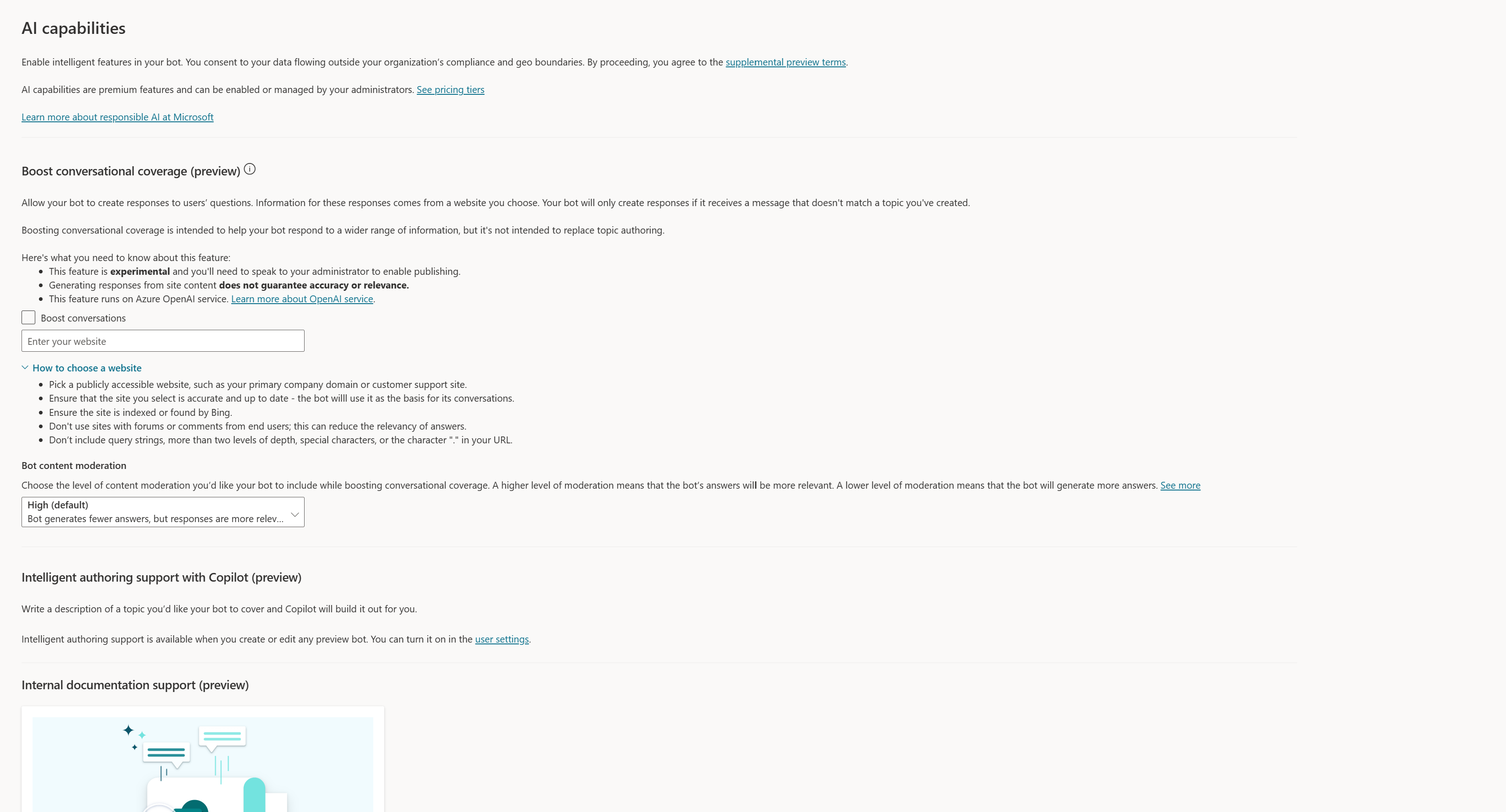
Application Insights डिफ़ॉल्ट रूप से एकीकरण
डिफ़ॉल्ट रूप से, Application Insights अब Copilot Studio में एकीकृत हो गया है। Application Insights प्रशासकों को अनुप्रयोगों के प्रदर्शन की निगरानी करने की अनुमति देता है। Copilot Studio प्रशासकों को सक्रिय रूप से यह समझने की अनुमति देता है कि एप्लिकेशन कैसा प्रदर्शन कर रहा है, और प्रतिक्रियात्मक रूप से मूल कारण विश्लेषण की समीक्षा करने और किसी घटना का कारण निर्धारित करने की अनुमति देता है। Copilot Studioके भीतर, व्यवस्थापक एक कनेक्शन स्ट्रिंग का उपयोग करके सेटिंग क्षेत्र के भीतर अपने सह-पायलट को Application Insights के एक उदाहरण से कनेक्ट कर सकते हैं। इसके बाद व्यवस्थापक यह निर्दिष्ट करता है कि डिफ़ॉल्ट रूप से आने वाले और जाने वाले संदेशों को लॉग करना है या नहीं, संवेदनशील गतिविधि गुणों को लॉग करना है या नहीं, तथा नोड क्रियाओं को लॉग करना है या नहीं। इसके अतिरिक्त, सह-पायलट लेखक नए 'लॉग कस्टम टेलीमेट्री इवेंट' नोड का उपयोग करके गुणों के साथ कस्टम इवेंट लॉग कर सकते हैं।
एकीकृत लेखन के लिए संरचित शिक्षण की शुरुआत कैसे करें Copilot Studio
हम एक बिल्कुल नया Copilot Studio एक दिवसीय प्रशिक्षण Microsoft Learn शुरू कर रहे हैं, जिससे आपको संरचित शिक्षण शुरू करने में मदद मिलेगी। Copilot Studio Copilot Studio एक दिवसीय प्रशिक्षण में प्रशिक्षकों के लिए विशिष्ट सामग्री भी शामिल है। इस समय, हमारे पास पूर्वावलोकन प्रयोगशाला सामग्रियां हैं जिन्हें यहां एक्सेस किया जा सकता है, जो पाठकों को प्रयोगशालाओं का चयन प्रदान करती है जिनका उपयोग वे आरंभ करने के लिए कर सकते हैं। इसके अतिरिक्त, हमारे Microsoft भागीदार हमारी नवीनतम रिलीज़ Copilot Studio पर प्रशिक्षण ले रहे हैं, जो जून के भीतर परिवर्तित हो रही है, इसलिए Microsoft ईवेंट पृष्ठ पर उनके ईवेंट देखें। (नोट: बुकिंग करते समय, सुनिश्चित करें कि इवेंट किस संस्करण को लक्षित कर रहा है।)
आपके Power Virtual Agents क्लासिक बॉट्स को माइग्रेट किया जा रहा है
देखें मौजूदा Power Virtual Agents क्लासिक बॉट को Copilot Studio कोपायलट में क्लोन करना।
Copilot Studio एकीकृत संलेखन में परीक्षण मार्गदर्शन
किसी भी एप्लिकेशन के साथ, यह महत्वपूर्ण है कि कंपनियां सुनिश्चित करें कि पर्याप्त परीक्षण पूरा करने के लिए माइग्रेशन प्रक्रिया के भीतर पर्याप्त समय हो। पर्याप्त परीक्षण सह-पायलट के प्रकार और बातचीत के अनुभव पर निर्भर करता है जिसे कंपनी किसी अन्य या जुड़े बुनियादी ढांचे और प्रौद्योगिकी के साथ मिलकर बनाती है। जैसा कि आप एकीकृत संलेखन की ओर पलायन करने पर विचार कर रहे हैं, सुनिश्चित करें कि आपके संगठन में परीक्षण ढांचा और प्रक्रियाएं साधारण सह-पायलट के लिए भी सह-पायलट परीक्षण की अनुमति देती हैं।
परीक्षण और तैनाती प्रथाएँ
व्यावसायिक अनुप्रयोग प्रौद्योगिकी परिनियोजन में सहायता के लिए संसाधनों की एक श्रृंखला उपलब्ध है, और Copilot Studio का उपयोग करके संवादी परियोजनाओं के आसपास सर्वोत्तम अभ्यास उपलब्ध हैं। अधिक जानने के लिए निम्नलिखित लिंक देखें:
चेतावनी
अपने माइग्रेट किए गए क्लासिक बॉट को उत्पादन में तैनात करने से पहले सुनिश्चित करें कि आपने अपने सभी परीक्षण पूरे कर लिए हैं और अपनी संगठनात्मक नीतियों का अनुपालन किया है।
Microsoft समर्थन के साथ काम करते समय अनुशंसाएँ
Microsoft के समक्ष कोई भी समस्या उठाने में परीक्षण फलक में पाए जाने वाले कोपायलट का स्नैपशॉट और कोपायलट प्रबंधन क्षेत्र के कोपायलट विवरण अनुभाग में पाया जाने वाला कोपायलट का मेटाडेटा शामिल होना चाहिए।, उन्नत के अंतर्गत, जैसे पर्यावरण आईडी, किरायेदार आईडी, बॉट ऐप आईडी।
प्रतिक्रिया
जल्द आ रहा है: 2024 के दौरान हम सामग्री के लिए फीडबैक तंत्र के रूप में GitHub मुद्दों को चरणबद्ध तरीके से समाप्त कर देंगे और इसे एक नई फीडबैक प्रणाली से बदल देंगे. अधिक जानकारी के लिए, देखें: https://aka.ms/ContentUserFeedback.
के लिए प्रतिक्रिया सबमिट करें और देखें